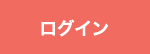サクセスロード(Chrome拡張機能)を追加する
①インターネットブラウザは「Google Chrome」を使用します。
「Chrome拡張機能を追加する」ボタンを押すと、Chromeウェブストアのsuccess-roadのページが開きます。

②拡張機能を追加するには、右上の「Chromeに追加」ボタンを押します。

③すると確認のダイアログが現れますので、確認してから「拡張機能を追加」ボタンをクリックします。

④同期確認のダイアログが出る場合があるので、必要なければ×で閉じます。

これで追加の作業は完了です。
サクセスロードをピン止めする
インスタグラムのサイトに移動します。
ここではローソンのページに移動してみます。
https://www.instagram.com/akiko_lawson/

インスタのアカウントをお持ちでしたら、ログインしてください。
検索機能を使用する場合は拡張機能をクリックします。
ピン止めしておくと便利です。
オレンジ「S」マークの拡張機能アイコンをクリックします

すると、連携している拡張機能が一覧で表示されますので、ピンマークをクリックすると、追加されます
画面の説明

①エンゲージメント率、フォロワー増減数の表示タブです。②で隠したあと押すと表示されます。
②このタブを押すとエンゲージメント率とフォロワー増減数が隠れます。
③ロゴ…クリックするとインスタサクセスロードの詳細分析ページに移動します。
検索機能の使い方
①サクセスロードのアイコンを押して、検索窓に単語を入力し、検索します。

最大20件の検索結果が表示されます。フォロワーの下は月間フォロワー増減数です。

②検索結果をクリックすると、新しいタブでコンテンツ開きます。
検索したインスタグラムページのタブが残っているので、検索した単語を入力し直さなくても、移動することができます。